
| 维爱迪-动画创作家园 >> 动画资源 >> 3d教程 >> 3ds Max教程:iPhone手机建模与渲染技巧 |
二、手机上部建模
手机的上部建模相对来说比较简单,但是要做细的话还是有点值得关注的地方的。
首先,手机的屏幕。大家从我渲染的白模中可以看到我把手机的屏幕部分分成了4个部分:1、外围的金属层;2、玻璃面层;3、面层下的黑色塑料层;4、发光荧幕层。
这里我主要指出几个注意的地方和小技巧,首先完美观察IPHONE的金属套环,边缘很锐利,从一个平面瞬间跳跃到一个弧面,这个地方建模布线是有点讲究的,我个人的习惯就是选择交接处的边。select loop 选择一圈的边然后用extruede edges。如下图,这样出来的效果在smooth后会更加锐利,比chamfer后smooth更加锐利。
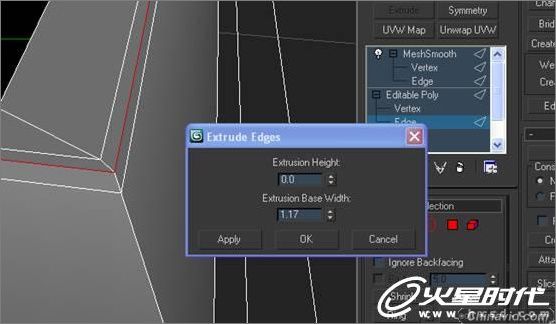
图27
做完这步开始制作玻璃面层,我的方法是在金属层制作调整好后复制一个,塌陷成多边形。

图28

图29

图30
提取边缘线,CAP封口,然后把产生的面DETECH作为手机的面层。
这样也可使下面的金属外框可以完美融合。delete掉不要的部分。
最后要做的就是按钮的开洞了,这里不再强调了,使用布尔运算,方便快捷。之后我们转入手机背面苹果标志的制作,大家先在网上找到相关的标志的图片,在手机背面直接用CUT命令刻出。
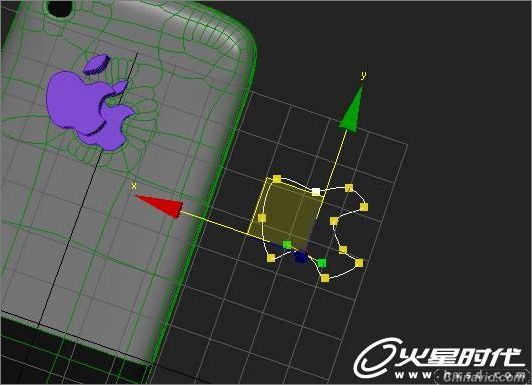
图31
不要使用布尔运算,除非先塌陷好手机的背面部分。
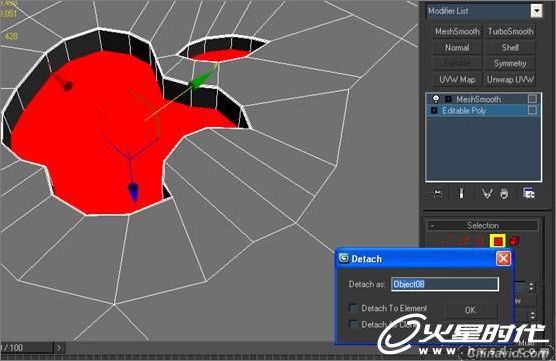
图32
最后execture,这里要指出每一个通过CUT产生的点都要与四周的线以条边相连,注意线的均匀分布,有利于之后的smooth。最好的状态是均匀的发射状态。画好苹果以后选择边缘的边进行chamfer。
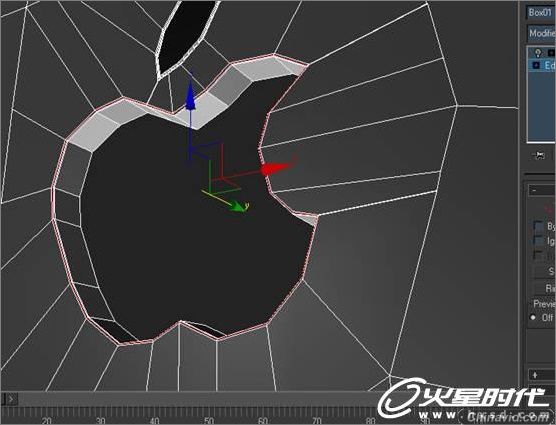
图33
强调要均匀的布线是因为线的角度会影响chamfer的效果,容易出现破面。
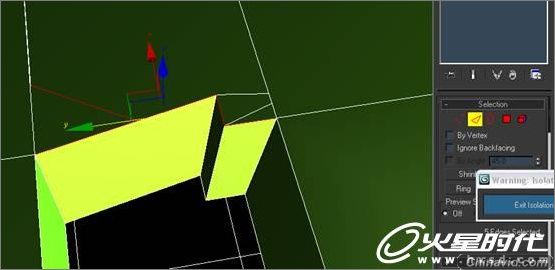
图34
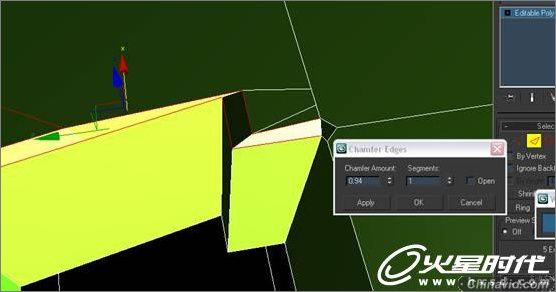
图35
如上图所示,这样的布线是不正确的,导致smooth后相当难看。
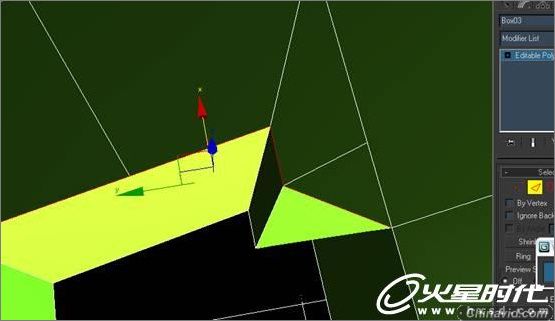
图36
这两张是调整后的布线,这样的倒角才均匀漂亮,才能有好的平滑效果。至于金属苹果标志的制作,与前面的玻璃镜面的制作是一个道理。复制,塌陷,分离,然后倒角边,最后SMOOTH。
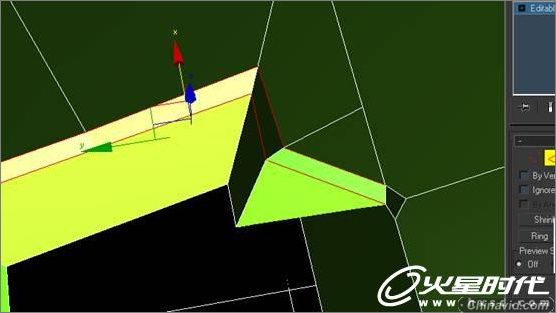
图37

|